
आप भेजे गए संदेशों को संपादित कर सकते हैं।
छवि क्रेडिट: माइक्रोसॉफ्ट की छवि सौजन्य
आप तृतीय-पक्ष टूल का उपयोग करके SQL डेटाबेस फ़ाइल को संपादित किए बिना Windows के लिए Skype 7 में व्यक्तिगत वार्तालापों को हटा नहीं सकते हैं। हालाँकि, आप अलग-अलग संदेशों को भेजने के बाद उन्हें हटा सकते हैं; आपके पास भेजे गए संदेशों को हटाने के लिए 60 मिनट हैं. Windows के लिए Skype में वार्तालापों को हटाने के लिए, आपको संपूर्ण वार्तालाप इतिहास को हटाना होगा और सभी वार्तालापों को निकालना होगा। आप भी कर सकते हैं Skype को वार्तालाप सहेजने से रोकें या चुनें कि प्रोग्राम को उन्हें स्वचालित रूप से कब मिटाना चाहिए।
चरण 1

आप टूल्स मेनू से भाषा बदल सकते हैं।
छवि क्रेडिट: माइक्रोसॉफ्ट की छवि सौजन्य
स्काइप लॉन्च करें, अपने स्काइप खाते में लॉग इन करें, क्लिक करें उपकरण और चुनें विकल्प मेनू से Skype विकल्प विंडो प्रदर्शित करने के लिए।
दिन का वीडियो
चरण 2

इतिहास को हटाने से सभी खुली बातचीत बंद हो जाती है।
छवि क्रेडिट: माइक्रोसॉफ्ट की छवि सौजन्य
को चुनिए गोपनीयता टैब और फिर गोपनीय सेटिंग आपकी गोपनीयता से संबंधित सभी सेटिंग्स देखने के लिए उप-टैब। दबाएं
इतिहास मिटा दें इतिहास हटाएं संवाद प्रदर्शित करने के लिए अनुभाग के लिए इतिहास रखें में बटन।चरण 3

अधिकांश मामलों में वार्तालापों को पुनर्प्राप्त करना असंभव है।
छवि क्रेडिट: माइक्रोसॉफ्ट की छवि सौजन्य
दबाएं हटाएं संपूर्ण वार्तालाप इतिहास को हटाने के लिए बटन। तत्काल संदेश, एसएमएस संदेश, कॉल और ध्वनि संदेश सहित - सभी डेटा तुरंत मिटा दिया जाता है.
चरण 4
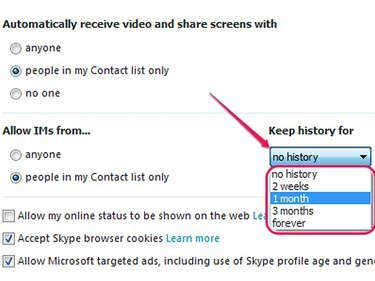
Microsoft लक्षित विज्ञापनों को अनुमति दें को अनचेक करके विज्ञापन रोकें... डिब्बा।
छवि क्रेडिट: माइक्रोसॉफ्ट की छवि सौजन्य
वैकल्पिक रूप से, Skype को चुनकर अपनी बातचीत को सहेजने से रोकें कोई इतिहास नहीं इतिहास के लिए रखें अनुभाग में ड्रॉप-डाउन बॉक्स से। आप बॉक्स से भिन्न विकल्प का चयन करके कुछ समय बाद वार्तालापों को स्वचालित रूप से हटाने के लिए Skype को कॉन्फ़िगर कर सकते हैं।
चरण 5

Skype कुकी साफ़ करें बटन वेब ब्राउज़र से कुकी मिटा देता है.
छवि क्रेडिट: माइक्रोसॉफ्ट की छवि सौजन्य
क्लिक सहेजें नई सेटिंग्स को सहेजने और लागू करने के लिए।
यदि आप सभी स्काइप सेटिंग्स को उनके डिफ़ॉल्ट मानों पर रीसेट करना चाहते हैं, तो आप क्लिक करके ऐसा कर सकते हैं डिफ़ॉल्ट पर पुनः सेट करें बटन।
टिप
आप SQLite के लिए DB ब्राउज़र जैसे डेटाबेस ब्राउज़र का उपयोग करके व्यक्तिगत वार्तालापों को हटा सकते हैं। वार्तालाप "main.db" फ़ाइल में संग्रहीत हैं। फ़ाइल खोजने के लिए, "विंडोज-आर" दबाएं, "% ऐपडेटा%" टाइप करें, "एंटर" दबाएं और फिर "स्काइप" फ़ोल्डर खोलें। अपना स्काइप यूज़रनेम फ़ोल्डर खोलें और main.db फ़ाइल की स्थिति जानें।
डेटाबेस ब्राउज़र में "main.db" फ़ाइल खोलें और "बातचीत" तालिका चुनें। प्रत्येक वार्तालाप एक अलग लाइन पर प्रदर्शित होता है; विशिष्ट वार्तालापों को हटाने के लिए वार्तालाप तालिका से डेटाबेस रिकॉर्ड हटाएं।
किसी संदेश को भेजने के बाद उसे हटाने के लिए, उस पर राइट-क्लिक करें और संदर्भ मेनू से "संदेश निकालें" चुनें। आप मेनू से "संदेश संपादित करें" का चयन करके संदेश को संपादित कर सकते हैं।
चेतावनी
सावधानी: अधिकांश मामलों में हटाए गए वार्तालापों को पुनर्प्राप्त करना असंभव है।


